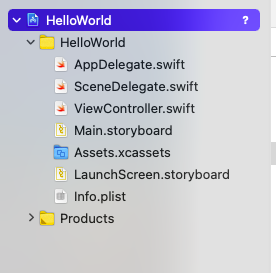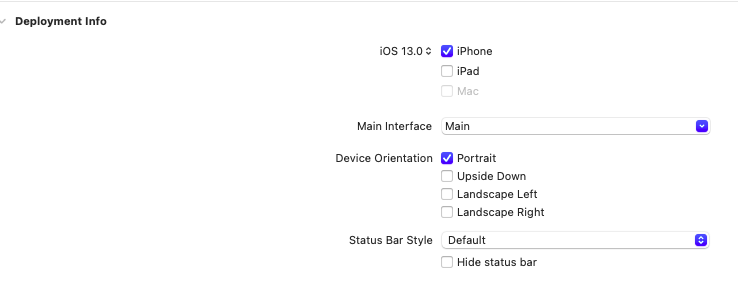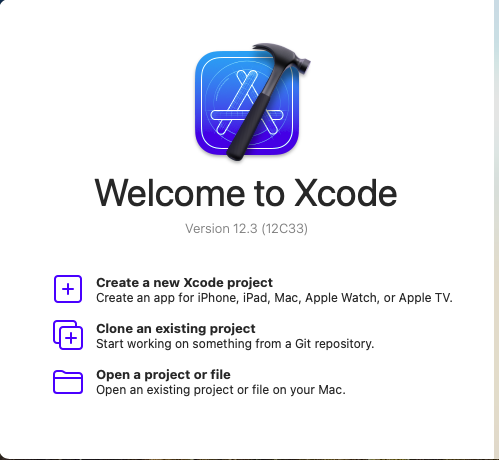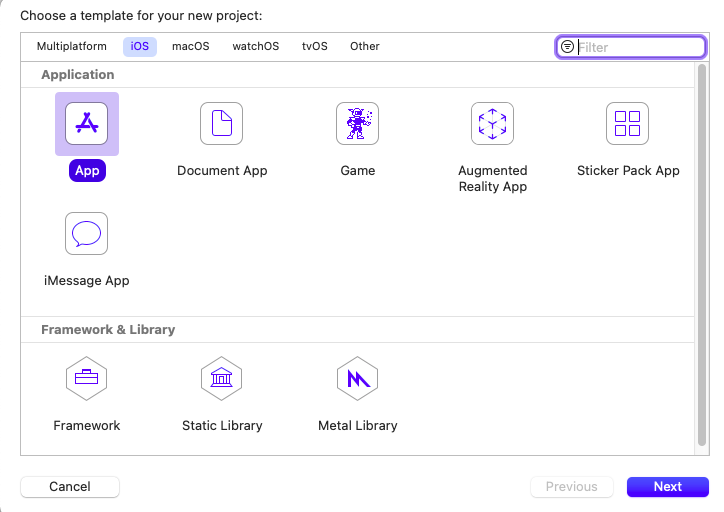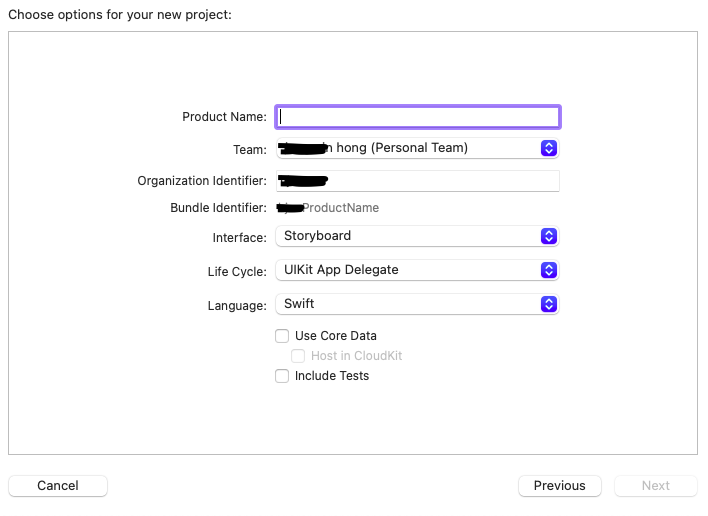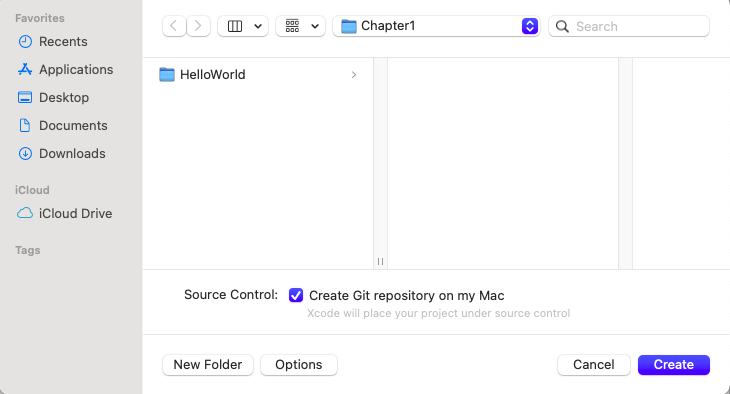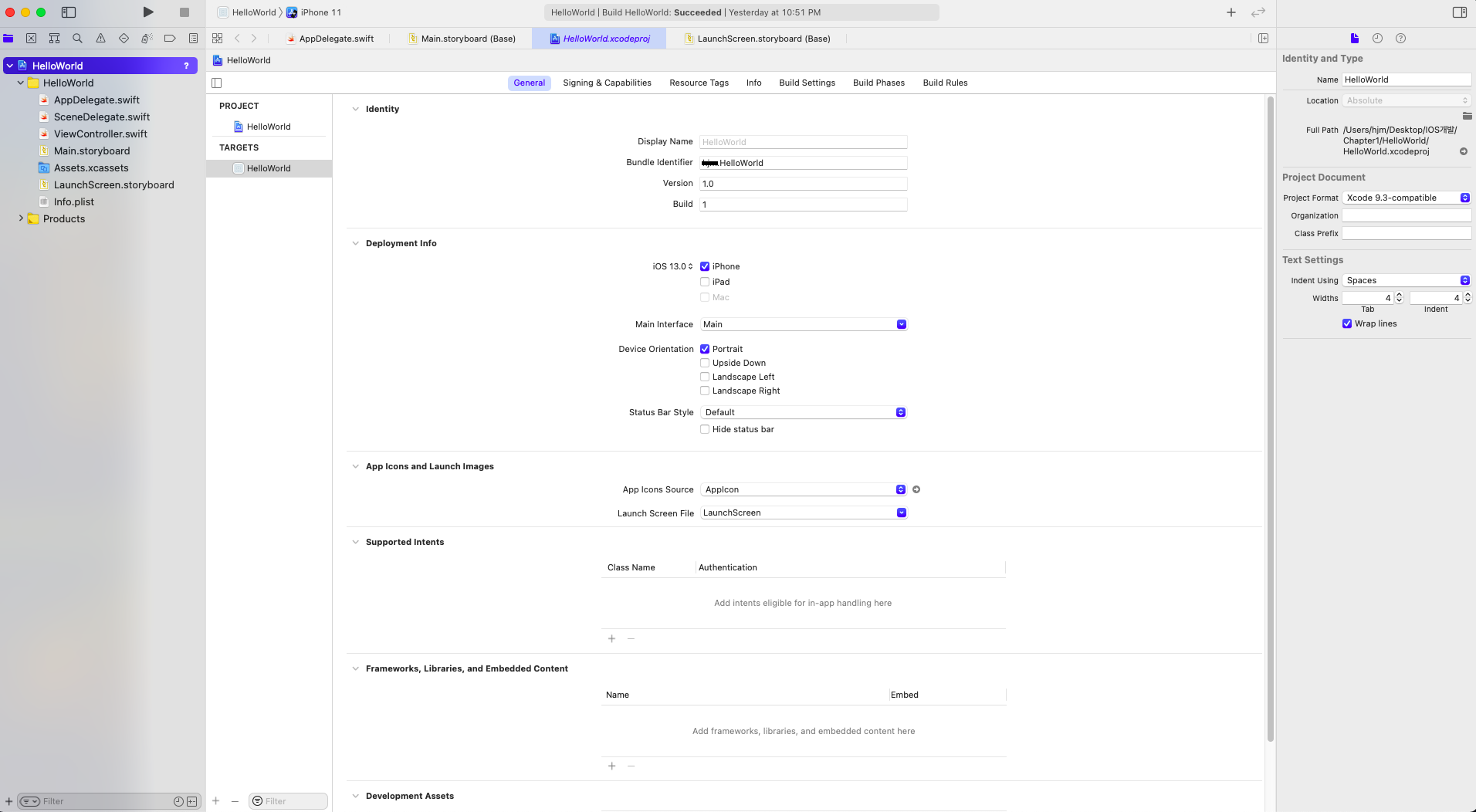1년간 블로그에 새글이 없었다.
핑계라고 한다면,, 애플 아카데미에서 프로젝트를 하느라 바빳고 노느라 바빳다.
12월 16일 포항과의 인사를 끝내고 본가로 올라왔다.
걱정이 한둘이 아니였다, 우선 수료를 하긴 했는데 취업을 할 수 있을까?
9개월간 진짜 열심히 살았다 프로젝트 끝나고 공부 스터디 프로젝트 스터디 사이드 프로젝트 스터디..
12월 수료 한 후 집에 오자마자 짐을 풀고
일단 놀았다 1월부터 준비하자 라는 마인드로
1월이 되니 또 준비하기가 싫어졌다 마음은 불안한데 몸이 안따라줬음,,
그래서 생각정리 여행을 떠나기로 했다
1주일간 급하게 항공권을 구매하고 일본으로 여행을 갔다
아, 물론 가서 이력서랑 포폴 정리하려고 맥북도 챙겨갔다.
첫날 저녁 일본 카페에 앉아서 이력서를 정리하고 있는데 생각이 들었다
" 이러면 여행 온 의미가 없지 않나,,"
그대로 맥북을 캐리어에 넣고 여행 내내 꺼내지도 않았다, 개발에 대한 생각을 잠시 접어두고 그냥 즐겼다
맛있는것도 먹고 온천도 가고 이자카야 가서 혼술도 하고
그렇게 한국에 돌아오니 뭔가 마음이 편안해졌다
편안한 마음으로 다시 놀았다 ㅋㅋㅋㅋㅋㅋㅋㅋㅋㅋㅋㅋㅋㅋ
이정도면 그냥 취업할 생각 없는게 아닌가;;
2월 1일부터 이력서와 포폴을 정리하고
취업 플랫폼 ( 원티드, 사람인, 점핏, 잡코리아 )
무수히 많은 지원서를 냈다
iOS 직군은 신입으로 검색했을때 정~~~~말 없었다.
내가 들어갈 자리가 없다 라는 느낌보단
진짜 채용공고 자체가 너무 적었다
그렇게 80여개? 정도의 이력서를 찾아찾아가며 제출했고
5개정도의 회사에서 면접 제안이 왔다,
1개의 회사는 개인 사정으로 인해 면접 불참의사를 밝히고 4개의 회사에 면접을 봤다
결과적으로 4개의 회사중 3개의 회사에 합격하였고 3개의 회사에서 골라갔다.
누구나 가고싶어하는 네카라쿠배당토,, 의 대기업은 아니지만 내 목표는 뚜렷했다
1. 사수분이 계시는 회사에 들어가자
2. 우선 연봉보단 내 실력을 키울수 있는 환경에 들어가자
3. 경력을 우선 쌓자
3개의 조건에 부합하는 회사를 결정했고 현재 다니고 있다.
수습기간동안 사수분께서 이런 저런 사이드 프로젝트를 제시해 주셨다. 요구사항에 따라 사용해야할 기술들을 넣고 개발해보자고 하셨다.
많은 공부가 되었다 이게,, 일종의 테스트 였을까??
마지막 사이드프로젝트는 1주일안에 개발해 보자고 하셨고, 요구사항을 봤을때 1주일안에 도저히 무리일것 같았다
근데 어쩌겠어,, 난 신입이고 수습인데 까라면 까야지..
여차저차 1주일만에 개발을 하였고 사수분께 검사를 받았다.
사수분이 " 진짜 일주일만에 개발하시네요 그냥 한번 테스트 해본건데,,, "
ㅋㅋㅋㅋㅋㅋㅋㅋㅋㅋㅋㅋㅋㅋㅋㅋㅋㅋㅋㅋㅋㅋㅋㅋㅋㅋㅋㅋㅋㅋ 기분좋은 칭찬이였다
말이 일주일 이지 그냥 한번 테스트 해보신 거였다고,,
그렇게 3개월의 시간이 끝났고 수습이라고 할것도 없이 그냥 자동 전환이 되었다.
수습기간동안 만들었던 사이드 플젝들을 회고하며 사용했던 기술들에 대한 개념들을 다시한번 정리해봐야 할것같다,
시간에 쫒겨 개념이고 뭐고 그냥 일단 구현만 한거라,,, 개념을 자세히 파악해 보아야 할것 같다
이제 떳떳한 iOS 개발자가 되었지만 그럼에도 생각이 많다,
회사의 업무만 가지고는 개인적 성장이 더딜거같다.
6월 늦어도 7월부터는 SwiftUI기반의 사이드 프로젝트를 퇴근후 조금씩이라도 해볼 생각이다.
사내 앱이 일부는 Swift, 일부는 Objective - C 로 되어있기 때문에,
일단 컨버팅먼저,, 그리고나서는 SwiftUI로 조금씩 전환해 나가야겠다
최소지원버전이 올라간 만큼 SwiftUI도 안정적으로 되겠지,,
요즘은 Combine이라는 기술을 공부하려고 생각중이다.
회사 업무에 SwiftUI를 도입하기 전, 개인 사이드 프로젝트로 충분히 실력을 갈고 닦아서 서서히 회사 프로젝트에도 도입해 봐야지.
다음 글을 쓸때는 무수히 성장해 있길,,